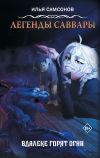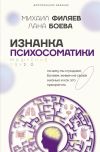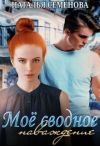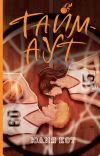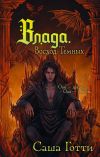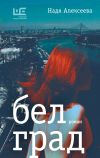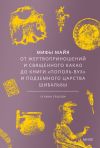Текст книги "Журнал PC Magazine/RE №03/2008"

Автор книги: PC Magazine/RE
Жанр: Компьютеры: прочее, Компьютеры
Возрастные ограничения: +16
сообщить о неприемлемом содержимом
Текущая страница: 14 (всего у книги 17 страниц)
Проблемы и решения
Советы и секреты: pcmag.ru/solutions/
Корпоративная утилизация отходов
Джереми А. Каплан
Избавление от старого оборудования – колоссальная проблема

Дефектный сектор. Никому не придет в голову попытаться извлечь данные из этого бывшего жесткого диска, разрушенного компанией NextPhase
Предположим, некая компания объявляет о планах сокращения рабочей силы на 7 %, что означает ликвидацию 5000 рабочих мест. Можно предположить, что ей придется избавиться от ПК, мониторов и другой аппаратуры, которая использовалась этими людьми. Но как? Подарить? Отправить на свалку? Выкинуть в реку?
Избавление от старого оборудования – это поистине колоссальная проблема. Начнем с данных. С принятием в 2002 г. Акта Сарбанеса-Оксли (Sarbanes-Oxley Act) открытые акционерные компании отвечают за все, что случится с их данными, и могут понести наказание в случае утечки конфиденциальной информации. Предприятия малого бизнеса ответственности по этому закону не несут, но его цель – снижение риска – они в состоянии понять.
Уничтожение данных – задача вполне выполнимая, но ее решение значительно усложняется, когда речь идет о тысячах компьютеров. Можно просто разбить жесткие диски молотком, но не стоит забывать, что найдутся умельцы, способные извлечь информацию из изуродованных, разбитых или даже сожженных жестких дисков. Для надежности фрагменты жесткого диска нужно очень сильно измельчить с помощью специальной дробилки промышленного назначения. Подобные дробилки поставляют несколько фирм. Компания EDR Solutions продает переносное устройство под названием Hard Disk Shredder (измельчитель жестких дисков), которое может превратить в порошок свыше 60 дисков за час (но стоит оно больше 11 тыс. долл.), а фирма Metro Shredding доставит вам по указанному адресу дробилку промышленного образца размером с самосвал.
Существуют еще и экологические правовые нормы. В их числе Акт шт. Калифорния об утилизации отходов электроники (Electronic Waste Recycling Act), европейская директива, касающаяся опасных веществ (Restrictions on Hazardous Substances Directive, RoHS), и другие положения, запрещающие отправку ПК на свалку. Компьютеры содержат в малых дозах такие вредные вещества, как бериллий и шестивалентный хром, но в массе их количество становится ощутимым. Добавьте сюда свинец, имеющийся в огромных ЭЛТ-мониторах, которые выбрасывают на свалку многие компании, и станет ясно, что перед любой компанией, склады которой набиты старыми ПК, маячат две проблемы, и каждая из них может обернуться правовым кошмаром.
Беда в том, что многие руководители в ожидании лучшего решения арендуют склады для хранения старого оборудования. Все мы знаем, что решать проблему надо, но оставляем это другим. Мы заботимся об экологичности своей продукции, но слишком часто забываем старую заповедь: сокращать отходы, использовать повторно, возвращать в оборот (Reduce, Reuse, Recycle). Прежде чем покупать новые, экологичные изделия, надо (и это очень важно) с должной ответственностью отнестись к ликвидации старого хлама.
Проблема сложная, но разрешимая
Зная об этих проблемах, малые предприятия должны располагать средствами для самостоятельного их решения. Полное удаление информации с одного или двух накопителей занимает лишь несколько часов. Для этой цели имеются бесплатные программы, например BC Wipe (www.jetico.com), которые удаляют всякие следы содержимого с использованием алгоритмов, сертифицированных Министерством обороны США. Несколько экземпляров ПК можно «вернуть в оборот», даровав местному центру благотворительности или пожертвований. Но даже малым предприятиям следует подумать о том, что можно просто выбросить, а что надо уничтожить. С жесткими дисками, оптическими дисками, флэш-накопителями, сотовыми телефонами, аудио– и видеокассетами и другими носителями данных связаны потенциальные проблемы защиты данных. И все они могут повторно использоваться, а это позволит вам оставаться законопослушным гражданином и успокоит вашу совесть.
Более крупным компаниям следует обращаться к специальным фирмам, таким, как Erecycler (www.erecycler.net) или лидеру в данной отрасли NextPhase (www.nextphaseglobal.com). NextPhase успешно разбирает компьютеры на мелкие детали. После удаления данных (и проведения сертификации на соответствие Акту Сарбанеса-Оксли) фирма пробует продать компоненты, детали узлов и даже составные части компонентов. Сертификация – хороший стимул, но не менее важна и возможность заработать на вашем мусоре.
И Erecycler, и NextPhase позволяют следить за ходом дел с вашей списанной аппаратурой, обеспечивая подробные инвентарные описи всех деталей и узлов ваших ПК или возможность наблюдения на экране в реальном времени за процессом восстановления чего-то полезного. Отслеживание вашего имущества необходимо, поэтому выбирайте службу, готовую предоставить все требующиеся вашему предприятию документы.
Новости. С 15 по 15
Сервис
ГК «Связной» (www.svyaznoi.ru) объявила о запуске услуги копирования данных с мобильных устройств, которая позволяет переносить содержимое памяти с одного мобильного телефона на другой, а также с телефона на любой носитель информации и обратно. Процесс выполняется с помощью устройства израильской компании Cellebrite Mobile Synchronization, содержащего ПО для работы с большинством распространенных мобильных телефонов. Развертыванию проекта в масштабах всей федеральной сети «Связной» предшествовал пилотный этап. Услугой копирования данных предлагали воспользоваться в 10 московских центрах мобильной связи, в декабре 2007 г. и январе 2008 г. услугой копирования данных воспользовались более 300 человек. Начиная с февраля 2008 г. новая услуга будет доступна клиентам 130 магазинов «Связной» в крупных промышленных городах РФ. В перспективе запланирован более широкий охват клиентов, а также создание специального сервера, на котором покупатель сможет хранить свои данные на случай утери или кражи телефона. Стоимость услуги сегодня 199 руб.
Adobe Acrobat: ключ к PDF
Максим Магляс, Виктор Сперанский
Практически все пользователи ПК знакомы с программой Adobe Reader (ранее Acrobat Reader), предназначенной для просмотра файлов PDF. Многие также знают, что Reader – это всего лишь утилита просмотра документов, которые создаются с помощью Adobe Acrobat. Но все это только вершина технологического айсберга.
Возможности формата PDF давно вышли за рамки задачи «просмотр и печать документов с сохранением оформления», ради которой он и создавался в далеком 1993 г. Сегодня о PDF правильнее говорить не как о файловом формате, а как о целостном наборе технологических решений, платформе для управления и обмена информацией.
PDF изнутри
Немного теории. Формат PDF (Portable Document Format) вырос из языка PostScript и тесно с ним связан. Но это не значит, что они взаимозаменяемы. Естественно, PostScript – основа PDF, у них много общего (например, при работе с графикой и шрифтами при выводе изображений), но PostScript – лишь одна (пусть и важная) технология из тех, что превратили PDF в тот мощный и гибкий инструмент, который мы знаем.

Инструмент WebCapture позволяет сохранить в виде файла PDF Web-страницу или целый сайт

В параметрах диалога WebCapture указывается уровень вложенности загружаемых документов
Если файл PostScript, по сути, программа на специализированном языке программирования, то файл PDF правильнее назвать контейнером, где может сохраняться информация разного типа, в том числе и объекты, описываемые PostScript. У файла формата PDF достаточно сложная структура, которая обеспечивает прямой доступ к любому содержащемуся в нем фрагменту данных, позволяет организовывать взаимодействие объектов, хранить интерактивные сценарии, определяющие порядок взаимодействия элементов (например, спецэффекты при переходе между страницами, что часто используется в мультимедийных презентациях) и т. д.
В самом формате PDF заложена масса интересных технических решений. Во времена, когда он создавался, мода на XML еще не поразила компьютерную индустрию (да и XML как такового тогда еще не было), сети были медленными, а вычислительные ресурсы – скромными. И чтобы добиться эффективности и скорости, разработчикам PDF пришлось проявить немало изобретательности.

Аннотации можно оформить как «желтый листочек»
Внутренняя структура файла PDF весьма остроумна. Он содержит несколько секций: заголовок, «тело» документа, таблицу ссылок и «хвост» (trailer). Заголовок – просто строка с указанием версии спецификации PDF и иногда дополнительной информацией. «Тело» – сегмент с информацией о данных, причем данные разнесены по типизированным блокам: «каталог» (содержит ссылку на раздел со списком всех страниц), «страницы» (ссылка на конкретные группы страниц), «страница» (содержит ссылки, образующие конкретную страницу). Данные каждого блока обрамлены символами << (начало) и >> (конец). Собственно информация хранится в виде потоков данных (как таковой поток данных не типизирован, обработка выполняется с учетом инструкций, указанных в соответствующей секции) или объектов. Управляющие данные (инструкции отображения, форматирования и др.) оформлены как поля. Блоки, естественно, могут быть вложенными, так что объекты в итоге хранятся в дереве, корень «дерева объектов» – уже упоминавшийся раздел с типом «каталог».
За секцией «тело» документа располагается таблица указателей на объекты. Она содержит набор ссылок и дополнительную информацию (например, активен объект или он был удален). Далее идет самое интересное – «хвост» файла. «Хвост» – не конец файла, как можно было бы подумать, по смыслу это скорее разделитель объектов. Хвостовые элементы связаны ссылками друг на друга, так что программа отображения файла PDF считывает их до тех пор, пока список «хвостов» не будет исчерпан (ситуация воспринимается как «завершение процедуры вывода файла»). Порядок считывания объектов в общем случае значения не имеет (это, кстати, существенное преимущество перед форматами, основанными на XML; «прямой доступ» к любому объекту в файле – это, так сказать, врожденное свойство PDF).
Столь оригинальный подход предоставляет сразу несколько преимуществ. Прежде всего, формат по определению платформонезависим. Теоретически программе обработки PDF достаточно анализировать таблицы ссылок и извлекать соответствующие объекты. Встроенных (и определенных в стандарте) типов данных в PDF довольно много; там есть, в частности, и векторная графика, и растровые изображения, и шрифты. В современных версиях (1.6) – мультимедиа и даже 3D-модели.
Многоликий Acrobat
Adobe Reader 8. Эта бесплатная утилита, как ни странно, считается краеугольным камнем стратегии Adobe. В общем это логично, учитывая, что именно наличие бесплатной и простой в пользовании программы просмотра фактически позволило компании сформировать глобальную инфраструктуру работы с PDF и добиться, чтобы документы в этом формате могли быть прочитаны на любой системе и любой платформе (от Windows, UNIX и Macintosh до карманных компьютеров и смартфонов). Впрочем, к моменту выпуска восьмой версии пакета Reader перерос рамки «читалки». Сегодня эта утилита позволяет не только просматривать или распечатывать PDF-документы, но и содержит набор инструментов для добавления комментариев, примечаний, аннотаций, заполнения и сохранения форм (при наличии соответствующих прав доступа к документу).
Adobe Reader 8 позволяет организовать групповую работу и правку документа несколькими сотрудниками (Web-служба Shared Review Collaboration Service Reader 8), а также инструментарий для интеграции с системами управления документами (такими, как Adobe LiveCycle 8). Из изюминок можно отметить Acrobat 8 SDK – довольно необычный шаг для Adobe (собственно, отсутствие общедоступного SDK во многом предопределило ситуацию, когда разработчики создавали отдельные утилиты для работы с PDF вместо интеграции своих модулей с Acrobat). Есть варианты Acrobat 8 SDK как для настольных ПК, так и для мобильных устройств.
«Стандартная» версия, Acrobat 8 Standard, позволяет создавать составные документы PDF, объединяющие информацию из разнородных источников. Пользователь имеет возможность подготовить единый документ, например маркетинговый отчет, куда войдут результаты опросов (изначально подготовленные в Excel), слайды из презентации (PowerPoint), тексты (Word или другой текстовый процессор).
В процедуре создания составного документа есть ряд довольно интересных функций. Например, можно заменить все колонтитулы файлов, входящих в его состав, на собственные, наложить «водяной знак», слить вместе правки всех рецензентов, проверявших документ, и т. д. Плюс все возможности Acrobat 8, в том числе разграничение доступа при распространении документа. Пакет довольно прост в работе (хотя все же требует некоторого времени на изучение всех его функций).
Оригинальные решения данной версии – это средства подготовки «индексируемых сканов» (документов, прошедших процедуру оптического распознавания, в которых сохраняется и текст, и графический оригинал). На практике это означает, что можно довольно просто и удобно искать информацию в доселе «немых» массивах отсканированных документов (ограничивающие факторы здесь точность распознавания и качество пакета OCR). Архивная подсистема (на базе версии стандарта PDF/A) позволяет также преобразовывать в PDF базы данных программ электронной почты (например, создать заведомо неизменяемый архив переписки, а хранение такого архива сегодня становится требованием законодательства).
Acrobat 8 Professional. Ее правильнее было бы назвать «универсальной бизнес-версией», но маркетологи Adobe решили иначе. Перечень функций формировался в расчете на типичные задачи небольших и средних компаний. В этой редакции содержится весьма сбалансированный набор возможностей и функций. В частности, именно эта версия считается «рекомендуемой» для подготовки интерактивных электронных бланков (forms), развитые средства коллективной работы (рецензирование, аннотации, примечания, согласование версий документа, «штампы», подсветка сомнительных мест, нанесение векторных фигур и другие комментарии) можно также экспортировать в Microsoft Word – там они будут отображаться как измененный текст в режиме «Рецензирование». Для участия в обсуждении не требуется инсталляции Acrobat 8 Professional на всех рабочих местах, участникам достаточно Adobe Reader. По завершении процесса обсуждения автор документа может оперативно учесть пожелания (приняв или отменив правки и предложения), причем комментарии можно сортировать по авторам или дате, странице и др. Администратор может сформировать для пользователя «шаблон прав» доступа, который используется в процедуре преобразования рабочих документов в PDF-файл (решает проблему управления правами для групп пользователей).
Acrobat 3D. Программа предназначена для создания документов PDF из приложений САПР (систем автоматического проектирования) и трехмерной графики и обеспечения взаимодействия пользователей в процессе разработки (путем манипулирования трехмерными объектами в документах PDF). Acrobat 3D позволяет извлекать трехмерные модели из файлов большинства распространенных САПР (достаточно нетривиальная задача, учитывая специфику трехмерного проектирования – в частности, мало извлечь саму модель, нужно также получить массу дополнительной информации, от размерности чертежа до связи между компонентами). Кроме того, Acrobat 3D можно использовать для визуализации инженерной и архитектурной графической информации из соответствующих форматов, уже размещенных в PDF-документах.

Практикум: PDF в полиграфии
Создание файлов формата PDF на первый взгляд не представляет особых проблем. Но если речь идет о полиграфии, то в дело вступает множество параметров, влияющих на конечный результат. Ну и, конечно, существует несколько способов создания файла PDF: экспорт из исходного приложения, вывод на печать с использованием «Принтера Adobe PDF» и преобразование вручную. Эти методы имеют как преимущества, так и недостатки, поэтому мы вкратце опишем их возможности и рассмотрим некоторые требования, предъявляемые к документам для предпечатной подготовки.
Самый простой способ – это, конечно, создание PDF из различных приложений. Отметим, что речь не идет о конвертировании в PDF Web-страниц или документов Word. Для допечатной подготовки этот метод совсем не годится. В издательских системах и приложениях проектирования документов (таких, как Photoshop и Illustrator) создание документа PDF из исходного материала выполняется обычным сохранением (Save As) в меню File. Для этого в списке доступных форматов достаточно выбрать PDF. Что же касается таких программ, как InDesign, FreeHand или QuarkXPress, то для получения PDF-документа в них следует использовать команду Export (тоже в меню File). Конвертирование исходного файла в данных приложениях происходит автоматически. Правда, методы для этого используются разные: через программу Adobe Distiller (преобразование PostScript) или при помощи своих собственных механизмов.
Более сложный вариант создания документов PDF – в Adobe Distiller прямо из окна печати в исходной программе. При наличии этого модуля в системной папке «Принтеры» появляется дополнительный «Принтер Adobe PDF». Файл формата PDF из используемой программы работы с документами получается простым «выводом документа на печать», только не на физический принтер, а на принтер Adobe PDF. Различные настройки преобразования (использование встроенных шрифтов, сжатие данных, преобразование цвета и пр.) можно указать как в самом исходном приложении, так и в программе Abode Distiller. Хотя лучше ограничиться чем-то одним, так как при несовпадении настроек может возникнуть проблема. Стоит обратить внимание и на наличие предопределенных файлов настроек преобразования. Профили File Size и Standard для печати красочных буклетов в типографии не подойдут, а High Quality, PDFX1a, PDFX3, Press Quality – вполне. Конечно, в зависимости от требований (все определяется условиями конкретной типографии).
В некоторых случаях может применяться и метод ручного создания PDF-файлов. В частности, если требуется создать несколько вариантов PDF-файла с какими-либо дополнениями или исправлениями из одного исходного документа на языке PostScript. Для этого нужно сначала сохранить на диск файл PostScript (печать в формате PostScript) или сохранить файл как EPS. Это и будет исходным файлом. Затем, используя программу Abode Distiller, из полученного файла PostScript или EPS формируется PDF-документ. Смысл такого подхода в том, что он позволяет получить доступ к некоторым тонким настройкам и возможностям, которые могут влиять на качество печати.
И наконец, метаданные. Они хранятся в виде XML, что позволяет прозрачно интегрировать PDF в системы на базе RDF (изначально эта возможность создавалась для реализации идеи «семантической Web», на практике же нашла применение прежде всего в поисковых и архивных системах).
Считывая файл, программа отображения PDF отрисовывает объекты и потоки, записанные в соответствующих секциях. В большинстве случаев для этого используются модули вывода PostScript. Кстати, PostScript в PDF применяется почти стандартный, тот, реализации которого есть на всех распространенных платформах (например, популярная утилита ghostscript используется в пакетах подготовки PDF для Linux/UNIX и решает именно задачу обработки PostScript). Данные могут быть подвергнуты обработке различными фильтрами, предусматривается возможность сохранения данных в различных цветовых моделях и т. д. Важно то, что внутренняя структура файла PDF позволяет отображать его содержимое за один проход – при сравнительно небольших затратах памяти (не стоит забывать также о возможности отрисовки файла на ходу, по мере загрузки новых данных; заметим, что в форматах, основанных на XML, решение этой задачи требует изрядных усилий).
Важное свойство PDF – инкрементальное обновление. Очевидно, что, если потребовалось сделать пару примечаний в 300-страничном документе, будет нерационально повторно сохранять весь документ целиком. Ссылочные механизмы, заложенные в PDF, позволяют решить эту проблему малой кровью, сохраняя правки в виде дополнительных объектов и записывая информацию о них в цепочку «хвостов». Побочный (но весьма полезный) эффект такого проектного решения – естественное возникновение истории редактирования документа: можно установить когда был добавлен тот или иной объект. При необходимости правки можно «откатить» (хотя эта возможность используется нечасто).
Помимо чисто статических данных, в PDF предусматривается мощная подсистема обработки интерактивных элементов. Самый наглядный пример – возможность аннотирования документа, причем в качестве аннотаций могут использоваться не только текст, но и Интернет-ссылки, мультимедиа. Есть даже возможность сформировать собственный интерфейс пользователя, просматривающего документ с помощью подпрограмм на языке сценариев.
Что все это значит на практике? На практике, помимо возможности просмотра документа в том виде, в каком он был создан, это значит довольно много.

Электронная подпись: выбираем место хранения сертификата (ЭЦП)

Заполняем поля сертификата (русский текст заносится в поля Unicode)

Документ подписан, информацию о подписавшем можно найти в его свойствах

Acrobat 3D совместим с разнообразными системами САПР…

…а также позволяет извлекать 3D-модели из других программ

Практикум: навигация в документе PDF
Если речь не идет о допечатной подготовке документа PDF, то во главу угла встают не задачи по максимально правильному созданию файла, с тем чтобы избежать накладок при печати, а удобство его просмотра и защита информации.
Основные функции редактирования готового файла, реализованные в Adobe Acrobat, – это операции с отдельными страницами. Для работы со страницами стоит обратить внимание на меню «Документ», в котором и производятся нужные операции, такие, как вставка страниц из другого PDF-документа, удаление, извлечение и др. Но для удобства просмотра и чтения документа этого зачастую недостаточно. Нужно также организовать систему навигации по документу, что позволит пользователям переходить в соответствующий раздел. Самый простой вариант – система навигации по закладкам. Для ее создания требуется присвоить каждой странице созданного PDF-документа закладку («Создать новую закладку» на панели «Закладки»). В дальнейшем можно использовать пункт выпадающего по клику правой клавишей мыши на выбранной закладке меню под названием «Свойства закладки», чтобы установить цвет и размер шрифта оглавления. Еще один способ упрощения навигации по документу – использование ссылок, что в точности напоминает навигацию в HTML-документах. Создание ссылки выполняется буквально за пару кликов мышью: достаточно кликнуть на пиктограмме «Ссылка» (Link Tool), выделить область, при клике на которую будет осуществляться переход, и в открывшемся меню («Свойства ссылки») использовать функцию «Настроить ссылку», предварительно переместившись на страницу документа, которая должна быть отображена после перехода.
Acrobat: ключ к PDF
Ныне, когда PDF получил статус стандарта (версия спецификации PDF 1.7 была принята как стандарт ISO 32000), программ, предоставляющих возможность работать с ним, – великое множество. Но позицию лидера и по возможностям, и по надежности, что вполне естественно, по-прежнему занимает собственный пакет Adobe – Acrobat. Текущая версия Acrobat – 8.0, это зрелый и развитый программный продукт.
Помимо основных функций, Acrobat предоставляет возможности, часто недоступные в других продуктах (например, см. обзор «PDF: что, как и чем?» на сайте www.pcmag.ru). Но главное, Acrobat – это целостная среда для работы с файлами PDF, тогда как «сторонние» утилиты в большинстве случаев обеспечивают улучшения в какой-то одной области (часто весьма специальной, как пример можно привести пакет Enfocus PitStop, предназначенный для специалистов по компьютерной верстке).
В Acrobat реализованы простые и удобные механизмы преобразования документов в формат PDF, предусматривается интеграция с Microsoft Word, Excel и Power Point, средства оптимизации документа для последующего вывода на локальный или сетевой принтер для повседневного пользования, на профессиональный принтер для получения публикаций лучшего качества или для публикации в Web и др.

Формы Acrobat – платформа для системы документооборота

Создание формы не требует высокой квалификации

В формах доступны интерактивные элементы управления
Особенность всех редакций пакета Acrobat – хорошо продуманные средства выделения (цветом, подчеркиванием или перечеркиванием текста), добавления текстовой аннотации прямо в PDF-файлы или использование «приклеенных заметок» (sticky notes) и «рукописных» примечаний (инструмент Pencil). При этом аннотации можно вынести в отдельный PDF-файл, чтобы упростить их упорядочивание по таким реквизитам, как автор, дата или номера страниц.
Не менее важная особенность формата PDF – возможность создания электронных бланков. Такой «бланк» представляет собой документ, в котором имеются интерактивные элементы управления (поля ввода, списки, кнопки). Автор может создать такой документ и отправить его своим респондентам, а те (при помощи Adobe Reader) могут их заполнить. Причем, в отличие от форм, созданных, например, в формате Microsoft Word или Excel, PDF-анкеты нельзя случайно или умышленно повредить, допускается заполнение только разрешенных полей. Данные из полученной от респондента заполненной формы могут быть извлечены и сохранены в архивах.
Из менее важных, но весьма интересных особенностей отметим средства создания PDF-версий Web-страниц или целых сайтов для последующего просмотра или распечатки (Web Capture). Эта утилита предоставляет возможность одним махом извлечь и сохранить как PDF-книгу онлайновый ресурс, заданный пользователем. В процессе подготовки предусматривается возможность задать глубину просмотра сайта и ряд дополнительных параметров.
Формат PDF способен также не просто полностью сохранять оформление документов, но и объединять в рамках одного PDF-документа информацию самого разного типа (на это обычно не обращают внимания). Большинство пользователей ограничиваются обычно «печатью в PDF» из одной программы, но с помощью Acrobat очень просто соединить в одном файле данные из текстового редактора, электронной таблицы, а также дополнить их парой слайдов, сделанных в программе подготовки презентаций, и иллюстративной графикой, выполненной в векторном редакторе.
И еще масса полезных мелочей. Скажем, при правке файлов PDF сохраняется структура таблиц, созданных в Word и Excel, предусмотрен удобный инструментарий пакетной обработки (для подготовки большого количества PDF-файлов и оптимизации пакета файлов используется утилита Batch Processor; его оценят те, кому требуется обрабатывать однотипные документы).
Проверяем файл PDF
К файлам PDF, выполненным в настольных издательских системах и предназначенным для печати, предъявляются определенные требования. Только при максимальном соответствии файлов этим требованиям можно рассчитывать на то, что при печати «на выходе» получится идентичная видимой на мониторе «картинка»:
• внедрение всех входящих в макет шрифтов,
• высокое разрешение (достаточное для печати) растровых изображений,
• использование иллюстраций в векторном формате,
• использование цветов в корректном цветовом пространстве,
• задание четких и корректных параметров страницы с учетом объектов с границами навылет (выходящими за рамки),
• сжатие (компрессия) иллюстраций без потери качества или с наилучшим качеством.
Практикум: защита документов PDF
Защите информации всегда уделялось повышенное внимание. Не обделены различными способами поддержки конфиденциальности и документы PDF. Acrobat позволяет устанавливать многоуровневую защиту документов, причем как на стадии создания файла, так и в процессе его редактирования. Перед тем как устанавливать пароль для защиты документа, нужно определиться с типом шифрования: низкий уровень шифрования, при котором используется 40-разрядный RC4, и высокий уровень (128-разрядный RC4 или AES). Пользователи, работающие с ранними версиями продуктов Adobe, не смогут открыть документы PDF, если в качестве параметра совместимости в них выбрана более поздняя версия. Так, например, при шифровании с вариантом Acrobat 7 (PDF 1.6) документ нельзя будет открыть в Acrobat 6.0 или более ранних версиях, даже если вводится правильный пароль.
Как мы уже упоминали, система защиты паролем документов PDF в Adobe Acrobat многоуровневая. Это значит, что пароль можно поставить как на открытие файла, так и на выполнение определенных действий. Уровни защиты:
• паролем (пользователь сможет ознакомиться с содержанием документа только в том случае, если знает к нему пароль);
• от печати (пользователь сможет прочитать, но не сможет распечатать документ);
• от копирования содержимого (пользователь не сможет скопировать текст или изображения из документа при помощи буфера обмена);
• от изменения (даже если пользователь располагает программой, позволяющей отредактировать PDF-файл, он все равно не сможет в ней ничего изменить).
Помимо этого, функции защиты Adobe Acrobat позволяют прикрепить к PDF-документу цифровую подпись или сертификат. Установка паролей и цифровой подписи выполняется либо из меню File при сохранении документа как «сертифицированного», либо в меню Advanced, раздел Sign & Certify (там же содержится инструментарий управления банком сертификатов, ЭЦП и др.)

На документ PDF просто нанести «водяной знак»
Настраиваем Acrobat Distiller
При работе с Distiller пользователь имеет возможность:
• изменить размер страницы по величине макета, добавив поля под обрез (вкладка General),
• варьировать размер файла PDF, меняя его сжатие (вкладка Compression) до получения приемлемого результата (слишком большие файлы – это не очень хорошо),
• включить использование всех шрифтов, имеющихся в исходном документе (вкладка Fonts, графа Embed all fonts),
• отключить внедренные ICC-профили, которые могут исказить цвета при печати (секция Device-Dependent Data).

Правообладателям!
Это произведение, предположительно, находится в статусе 'public domain'. Если это не так и размещение материала нарушает чьи-либо права, то сообщите нам об этом.